Hướng dẫn chi tiết cách hủy gói đăng ký trên PayPal
23/02/2025
Nội dung bài viết
Hôm nay, tripi.vn sẽ đồng hành cùng bạn để tìm hiểu cách sử dụng trang web PayPal nhằm hủy bỏ các khoản thanh toán tự động sắp tới, bao gồm cả gói đăng ký dịch vụ và trang web của PayPal.
Quy trình thực hiện
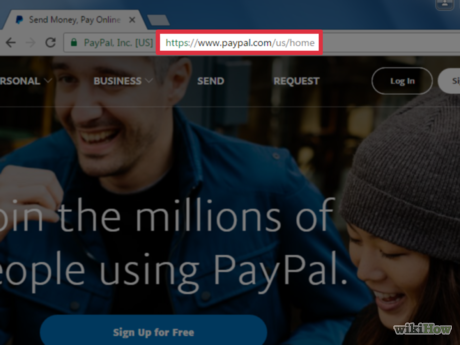
Truy cập https://www.paypal.com thông qua trình duyệt web trên máy tính hoặc điện thoại. Bạn cần sử dụng các trình duyệt như Firefox, Chrome hoặc Safari để quản lý gói đăng ký, vì tính năng này không khả dụng trên ứng dụng di động.
- Nếu bạn chưa có tài khoản PayPal, hãy liên hệ tổng đài hỗ trợ hoặc công ty cung cấp dịch vụ để hủy đăng ký.
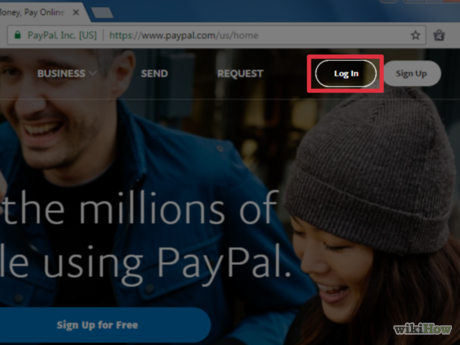
Nhấp vào Log In (Đăng nhập) tại góc phải phía trên của trang web.
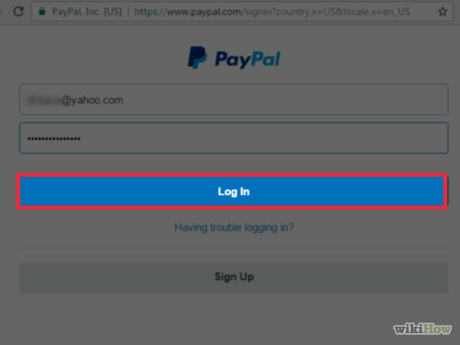
Đăng nhập bằng tên người dùng và mật khẩu PayPal của bạn.
- Trong trường hợp quên thông tin đăng nhập, hãy nhấp vào Having trouble logging in? (Gặp khó khăn khi đăng nhập?) và làm theo hướng dẫn để khôi phục.
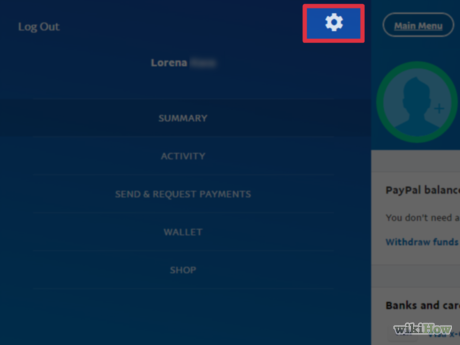
Nhấp vào biểu tượng bánh răng nằm ở góc phía trên bên phải trang.
- Trên thiết bị di động, bạn cần nhấn vào Menu ở góc trái phía trên để tìm biểu tượng bánh răng.
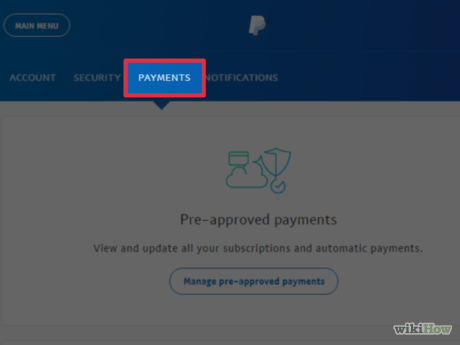
Nhấp vào Payments (Khoản thanh toán). Tùy chọn này được đặt trong thanh màu xanh dương ở đầu trang, nằm ngay bên trái.
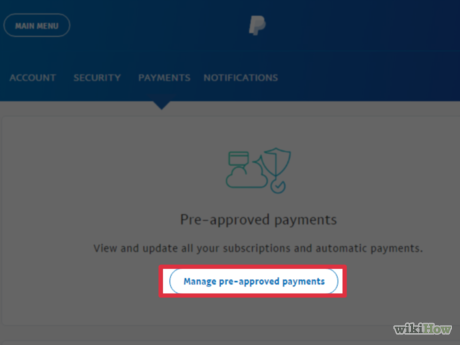
Nhấp vào Manage Pre-approved Payments (Quản lý Thanh toán được phê duyệt trước). Tùy chọn này nằm ngay bên dưới mục “Pre-approved payments”.
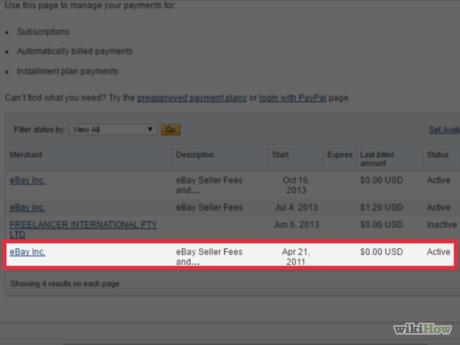
Chọn khoản thanh toán mà bạn muốn hủy bỏ.
- Nếu không thấy tên dịch vụ hoặc công ty nào trong mục “Merchant” (Người bán), có thể thuê bao chưa được kích hoạt hoặc chưa thiết lập qua PayPal. Hãy liên hệ tổng đài hỗ trợ của công ty đó để hủy đăng ký.
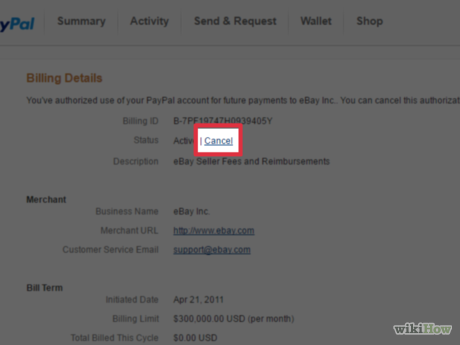
Nhấp vào Cancel (Hủy) ở phía trên cùng của trang.
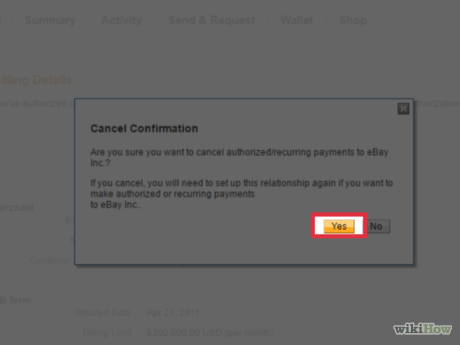
Nhấp vào Cancel Profile (Hủy hồ sơ) để hoàn tất xác nhận. Điều này sẽ đảm bảo rằng các khoản thanh toán tiếp theo và trong tương lai sẽ được hủy bỏ.
Du lịch
Ẩm thực
Khám phá
Đi Phượt
Vẻ đẹp Việt Nam
Chuyến đi
Có thể bạn quan tâm

Top 8 địa chỉ phân phối bồn tắm massage cao cấp uy tín nhất Hà Nội

10 Máy trợ thính hàng đầu hiện nay - Chất lượng vượt trội, đáng tin cậy

Top 5 Công ty thám tử đáng tin cậy nhất tại Long An

Top 12 lợi ích nổi bật của tỏi trong đời sống

Cách đếm ngày yêu thương với Been Love Memory


